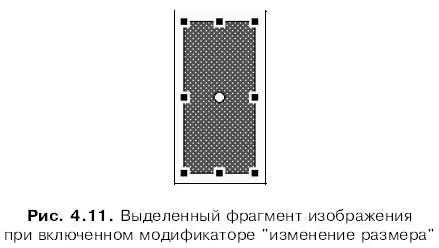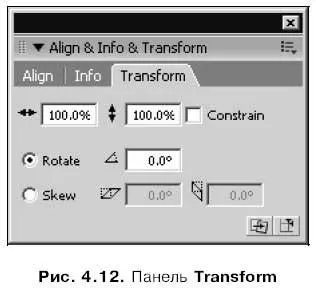Однако изменить размеры фрагмента графики можно намного проще и удобнее — с помощью мыши. Для этого используется модификатор Scale(Изменение размера), доступный при выбранном инструменте "трансформатор". Чтобы включить его, нужно щелкнуть по кнопке-выключателю:

Если главного инструментария на экране нет, можно воспользоваться главным меню. Для этого нам даже не придется выбирать инструмент "трансформатор". Просто включаем пункт-выключатель Scaleподменю Transformменю Modify— и можем управлять размерами выделенного фрагмента.
Посмотрим теперь на выделенный нами фрагмент графики. Он должен выглядеть так, как показано на рис. 4.11, — он словно вписан в уже знакомый нам по главе 3 прямоугольник выделения, на сторонах и углах которого на этот раз расположены черные квадратики — маркеры изменения размеров.
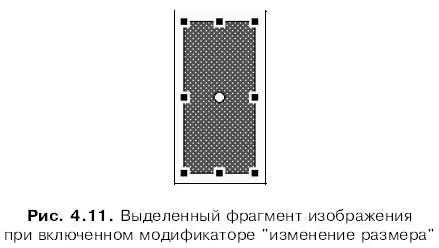
Чтобы изменить какой-либо из геометрических размеров выделенного фрагмента, достаточно перетащить мышью нужный маркер. Маркеры на вертикальных сторонах прямоугольника выделения меняют ширину фрагмента, а маркеры на горизонтальных сторонах — его высоту. Если нам нужно изменить одновременно и ширину, и высоту фрагмента, мы воспользуемся одним из маркеров, расположенных в углах (на вершинах) прямоугольника выделения. А если нам нужно сделать то же самое, но без искажения пропорций фрагмента, мы начнем перетаскивать угловой маркер, нажмем клавишу и будем удерживать ее, пока не закончим перетаскивание.
Есть еще один способ изменения размеров выделенного фрагмента — воспользоваться панелью Transform(рис. 4.12). Чтобы вывести ее на экран, мы включим пункт-выключатель Transformменю Windowили нажмем комбинацию клавиш +.
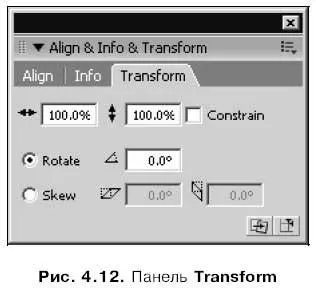
Использование этой панели чем-то напоминает использование панели Info.Нужные размеры фрагмента вводятся в два верхних поля ввода: горизонтальный размер — в левое, вертикальный — в правое. Причем размеры эти указываются не в обычных единицах измерения, заданных нами при установке параметров документа Flash (см. главу 2), а в процентах относительно текущего размера. Мы можем вводить значения от 1 до 1000 %. После ввода не забудем нажать клавишу .
Если мы включим флажок Constrain,расположенный правее этих полей ввода, Flash будет сохранять пропорции фрагмента. При этом если мы введем в одно поле ввода новое значение, содержимое второго поля ввода изменится — Flash сам вычислит новое значение, чтобы соблюсти эти пропорции.
Вращение и сдвиг
Вращение и сдвиг выделенного фрагмента также осуществляются с помощью инструмента "трансформатор". Однако модификатор для этого используется другой — Rotate and Skew(Вращение и сдвиг). Он включается с помощью кнопки-выключателя:

Также можно включить пункт-выключатель Rotate and Skewподменю Transformменю Modify.
Выделенный фрагмент графики имеет при этом вид, показанный на рис. 4.11, т. е. такой же, как при выбранном модификаторе "изменение размеров". Он также вписан в прямоугольник выделения, но имеет другие маркеры, выполняющие другие функции. Так, на углах прямоугольника выделения расположены квадратные маркеры вращения , а на сторонах — маркеры сдвига.
Чтобы выполнить вращение выделенного фрагмента, мы перетащим мышью один из угловых маркеров — неважно, какой. Чтобы повернуть фрагмент на угол, кратный 45°, при перетаскивании маркера будем удерживать нажатой клавишу . Чтобы выполнить Сдвиг, мы перетащим мышью маркер, находящийся на нужной стороне прямоугольника: горизонтальной — для сдвига по горизонтали или вертикальной — для сдвига по вертикали.
В центре прямоугольника выделения находится белая точка. Это центр вращения фрагмента, вокруг него осуществляется поворот. Его также называют точкой фиксации. Мы можем перетащить точку фиксации в другое место и даже вынести за пределы прямоугольника. Чтобы вернуть ее обратно в центр прямоугольника выделения, следует дважды щелкнуть на ней мышью.
Читать дальше
Конец ознакомительного отрывка
Купить книгу